жӮЁеҘҪпјҢзҷ»еҪ•еҗҺжүҚиғҪдёӢи®ўеҚ•е“ҰпјҒ
жӮЁеҘҪпјҢзҷ»еҪ•еҗҺжүҚиғҪдёӢи®ўеҚ•е“ҰпјҒ
жң¬зҜҮеҶ…е®№д»Ӣз»ҚдәҶвҖңwin11и“қеұҸиҝӣдёҚдәҶзі»з»ҹеҰӮдҪ•дҝ®еӨҚвҖқзҡ„жңүе…ізҹҘиҜҶпјҢеңЁе®һйҷ…жЎҲдҫӢзҡ„ж“ҚдҪңиҝҮзЁӢдёӯпјҢдёҚе°‘дәәйғҪдјҡйҒҮеҲ°иҝҷж ·зҡ„еӣ°еўғпјҢжҺҘдёӢжқҘе°ұи®©е°Ҹзј–еёҰйўҶеӨ§е®¶еӯҰд№ дёҖдёӢеҰӮдҪ•еӨ„зҗҶиҝҷдәӣжғ…еҶөеҗ§пјҒеёҢжңӣеӨ§е®¶д»”з»Ҷйҳ…иҜ»пјҢиғҪеӨҹеӯҰжңүжүҖжҲҗпјҒ
1гҖҒйҰ–е…ҲжҲ‘们йңҖиҰҒеҮҶеӨҮдёҖдёӘuзӣҳпјҢ然еҗҺдёӢиҪҪдёҖдёӘеҝ«еҗҜеҠЁиҪҜ件гҖӮ
2гҖҒдёӢиҪҪе®ҢжҲҗеҗҺе®ү装并иҝҗиЎҢиҪҜ件пјҢдҪҝз”Ёе®ғе°ҶжҲ‘们зҡ„uзӣҳеҲ¶дҪңжҲҗзі»з»ҹзӣҳгҖӮ
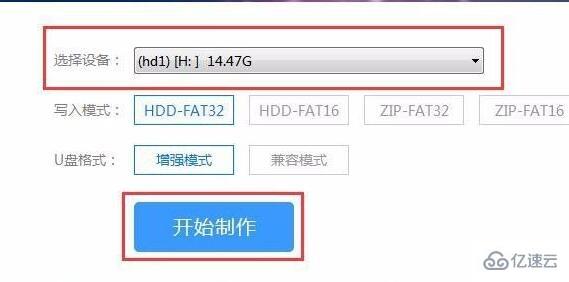
3гҖҒеҲ¶дҪңе®ҢжҲҗд№ӢеҗҺпјҢе°ҶжҲ‘们зҡ„зі»з»ҹзӣҳжҸ’е…ҘеҲ°и“қеұҸзҡ„з”өи„‘дёӯпјҢдҪҝз”ЁuзӣҳеҗҜеҠЁгҖӮ
4гҖҒжҺҘзқҖиҝӣе…Ҙpeзі»з»ҹйҖүйЎ№пјҢйҖүжӢ©вҖңиҝҗиЎҢеҝ«еҗҜеҠЁвҖқиҝӣе…Ҙpeзі»з»ҹгҖӮ
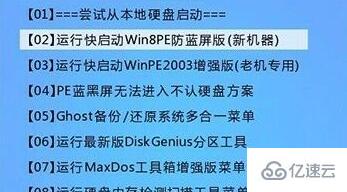
5гҖҒиҝӣе…Ҙpeзі»з»ҹеҗҺпјҢеҸҢеҮ»жү“ејҖвҖңжӣҙеӨҡе·Ҙе…·вҖқж–Ү件еӨ№гҖӮ
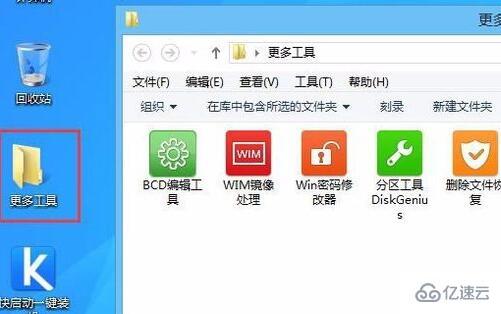
6гҖҒ然еҗҺеҸҢеҮ»иҝҗиЎҢе…¶дёӯзҡ„вҖңзі»з»ҹеј•еҜјиҮӘеҠЁдҝ®еӨҚвҖқ
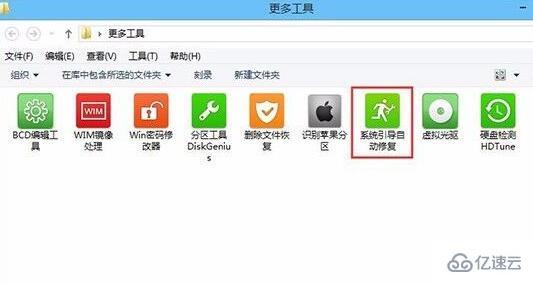
7гҖҒжҺҘзқҖиҮӘйҖүеј•еҜјеҲҶеҢәзӣҳз¬ҰпјҢдёҖиҲ¬йҖүжӢ©жҲ‘们зҡ„зі»з»ҹзӣҳпјҢд№ҹе°ұжҳҜвҖңcзӣҳвҖқ
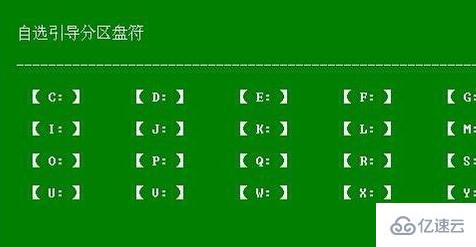
8гҖҒйҖүжӢ©е®ҢжҲҗеҗҺеҶҚжҢүдёӢж•°еӯ—й”®вҖң1вҖқиЎЁзӨәвҖңејҖе§Ӣдҝ®еӨҚвҖқ
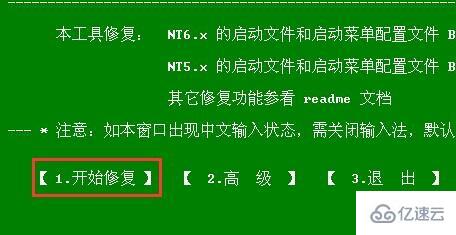
9гҖҒд№ӢеҗҺеҸӘиҰҒзӯүеҫ…зі»з»ҹиҮӘеҠЁеј•еҜјдҝ®еӨҚжҲҗеҠҹпјҢеҶҚйҮҚеҗҜз”өи„‘жӢ”еҮәuзӣҳе°ұеҸҜд»ҘдәҶгҖӮ
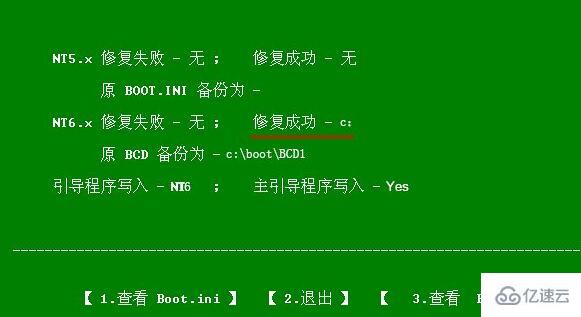
вҖңwin11и“қеұҸиҝӣдёҚдәҶзі»з»ҹеҰӮдҪ•дҝ®еӨҚвҖқзҡ„еҶ…е®№е°ұд»Ӣз»ҚеҲ°иҝҷйҮҢдәҶпјҢж„ҹи°ўеӨ§е®¶зҡ„йҳ…иҜ»гҖӮеҰӮжһңжғідәҶи§ЈжӣҙеӨҡиЎҢдёҡзӣёе…ізҡ„зҹҘиҜҶеҸҜд»Ҙе…іжіЁдәҝйҖҹдә‘зҪ‘з«ҷпјҢе°Ҹзј–е°ҶдёәеӨ§е®¶иҫ“еҮәжӣҙеӨҡй«ҳиҙЁйҮҸзҡ„е®һз”Ёж–Үз« пјҒ
е…ҚиҙЈеЈ°жҳҺпјҡжң¬з«ҷеҸ‘еёғзҡ„еҶ…е®№пјҲеӣҫзүҮгҖҒи§Ҷйў‘е’Ңж–Үеӯ—пјүд»ҘеҺҹеҲӣгҖҒиҪ¬иҪҪе’ҢеҲҶдә«дёәдё»пјҢж–Үз« и§ӮзӮ№дёҚд»ЈиЎЁжң¬зҪ‘з«ҷз«ӢеңәпјҢеҰӮжһңж¶үеҸҠдҫөжқғиҜ·иҒ”зі»з«ҷй•ҝйӮ®з®ұпјҡis@yisu.comиҝӣиЎҢдёҫжҠҘпјҢ并жҸҗдҫӣзӣёе…іиҜҒжҚ®пјҢдёҖз»ҸжҹҘе®һпјҢе°Ҷз«ӢеҲ»еҲ йҷӨж¶үе«ҢдҫөжқғеҶ…е®№гҖӮ